- Published on
Windows 11にRubyをインストールする
- Authors
- Name
- Shou Arisaka nyapp.buzz/shou
- short bio
- Z世代の情報技術者。Next.jsで自作SNSを個人開発中。
Windows 11にRubyをインストールし設定する方法と使い方について紹介します。Powershellからchocolateyを使ってインストールします。Rubyは日本発祥の言語であり、国内でのプログラミング教育でも幅広く採用されており、日本語のドキュメント・情報の豊富さにより初心者でも学習しやすく、Ruby on Railsを始めとしたフレームワーク・ライブラリも活発に開発が進められているアクティブな言語の一つです。
この記事ではRubyをchocolateyを利用してインストールします。
chocoではWindowsおよびWindows 11において、プログラミング言語・開発環境やライブラリ、ソフトウェアなどがプログラミングにおいて使用する様々なプログラムやユーティリティソフトウェアを、ショートカットでインストールできます。 chocoの使い方を知っていれば、PythonやRubyのようなプログラミング言語をインストールする方法を都度調べなくても、chocoのウェブサイトのデータベースからインストールしたいプログラムを確認し、それをコマンドすることで面倒なインストール、環境変数パスの設定などを含め、自動でインストールを完了できます。
Windows 11にchocolateyをインストールします。管理者権限でPowershellを開いて、以下のコマンドを実行します。 なお、管理者権限のPowershellはタスクバーのpowershellアイコンを右クリック、さらに右クリック、"管理者権限として実行"を選択します。
> Set-ExecutionPolicy Bypass -Scope Process -Force; [System.Net.ServicePointManager]::SecurityProtocol = [System.Net.ServicePointManager]::SecurityProtocol -bor 3072; iex ((New-Object System.Net.WebClient).DownloadString('https://chocolatey.org/install.ps1'))
以下のように表示されていればインストールが正常に完了しています。
"Chocolatey (choco.exe) is now ready"
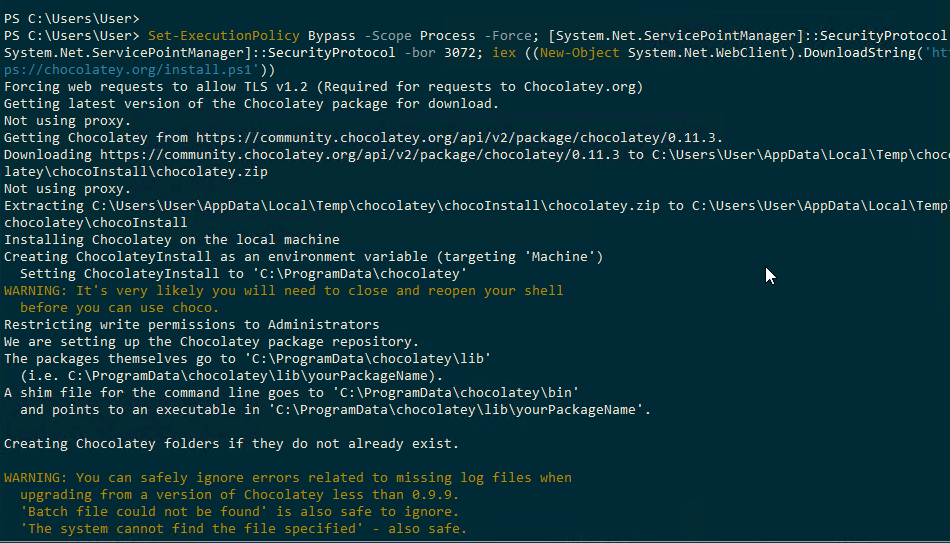
インストールが確実かどうかは、バージョンを出力させてみることでわかります。
> choco --version
0.11.3
refreshenvコマンドを実行します。
> refreshenv
Refreshing environment variables from registry for cmd.exe. Please wait...Finished..
この時点でchocoで利用可能な様々なプログラミング言語・開発環境やライブラリ、ソフトウェアなどがインストール可能となっています。
以下より、chocoを使ってRubyをインストールします。
以下コマンドでRubyをインストールします。
> choco install ruby -y
> choco install ruby -y
Chocolatey v0.11.3
Installing the following packages:
ruby
By installing, you accept licenses for the packages.
Progress: Downloading ruby 3.0.2.1... 100%
ruby v3.0.2.1 [Approved]
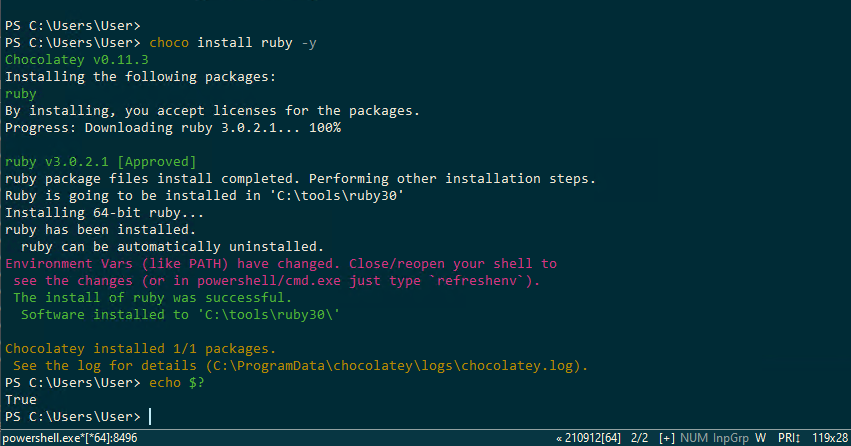
この時点でRubyのインストールは完了していますが、注意点として、コンソールを再起動しなければコマンドが使えるようになりません。 例えばpowershell.exeを起動しているならそのウィンドウを閉じ、もう一度新しく開きます。conemuならconemuを閉じ、新しく開きます。あるいは新しいインスタンスを開いても問題ありません。
同じコンソールウィンドウで実行した場合、以下のようにエラーになります。
> ruby --version
ruby : 用語 'ruby' は、コマンドレット、関数、スクリプト ファイル、または操作可能なプログラムの名前として認識されません。
名前が正しく記述されていることを確認し、パスが含まれている場合はそのパスが正しいことを確認してから、再試行してください
。
新しいインスタンスのコンソールのコマンドライン上で、以下コマンドにてRubyのバージョンを確認します。
> ruby --version
ruby 3.0.2p107 (2021-07-07 revision 0db68f0233) [x64-mingw32]
インストールされたフォルダ、パスを確認するには以下のようにGet-Commandコマンドを実行します。 パス(フォルダ) C:\tools\ruby30\bin\ruby.exe にインストールされていることが確認できます。
> Get-Command ruby
CommandType Name Version Source
----------- ---- ------- ------
Application ruby.exe 3.0.2.107 C:\tools\ruby30\bin\ruby.exe
RubyでHelloworldをしてみます。
> ruby -e "puts `'Hello World...`'"
Hello World...
なお、上記コマンドはpowershellで実行した場合です。WSL Bashやcmd.exeなどではエスケープシーケンスが異なるので、おそらくエラーになります。 (以下例)
# ruby -e "puts `'Hello World...`'"
-e:1: syntax error, unexpected string literal, expecting end-of-input
puts `'Hello World...`'
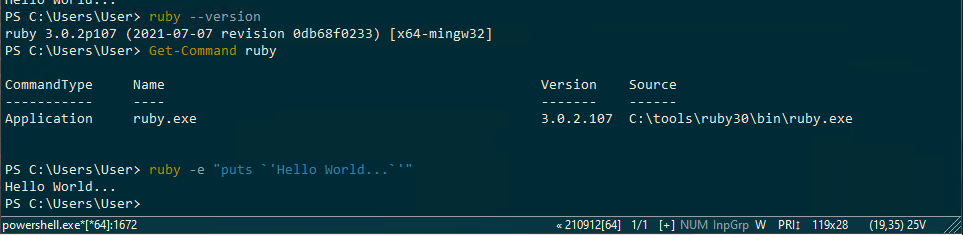
15歳でWordPressサイトを立ち上げ、ウェブ領域に足を踏み入れる。翌年にはRuby on Railsを用いたマイクロサービス開発に着手し、現在はデジタル庁を支えたNext.jsによるHP作成やSaaS開発のプロジェクトに携わりながら、React.js・Node.js・TypeScriptによるモダンなウェブアプリの個人開発を趣味でも行う。
フロントエンドからバックエンドまで一貫したアジャイルなフルスタック開発を得意とし、ウェブマーケティングや広告デザインも必要に応じて担当、広告運用・SEO対策・データ分析まで行う低コストかつ高品質な顧客体験の提供が好評。
国内外から200万人を超える人々に支えられ、9周年を迎えるITブログ「yuipro」の開発者、デザイナーでありライター。現在ベータ段階の自作SNS「nyapp.buzz」を日本一の国産SNSとするべく奮闘中。